电脑插了网线怎么还连不上网 电脑网线插好了但是无法上网怎么办
更新时间:2023-12-25 17:06:56作者:xtyang
电脑已经成为人们生活中不可或缺的工具之一,而与之相伴的互联网更是我们获取信息、交流沟通的重要平台,有时候我们会遇到电脑插上网线却无法上网的困扰。究竟是什么原因导致了这种情况呢?本文将针对这一问题展开探讨,并提供一些解决方法,帮助我们快速恢复上网的畅通。
具体方法:
1.首先打开Windows设置界面,找到“网络和internet”选项。点击它。
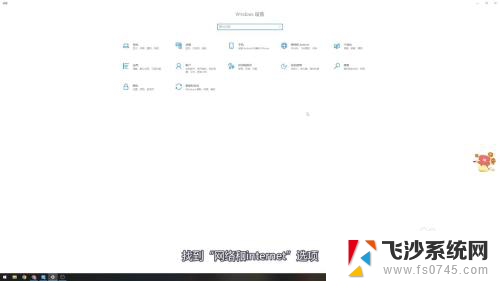
2.在网络和Internet界面中,找到右侧的“网络和共享中心”。点击它。
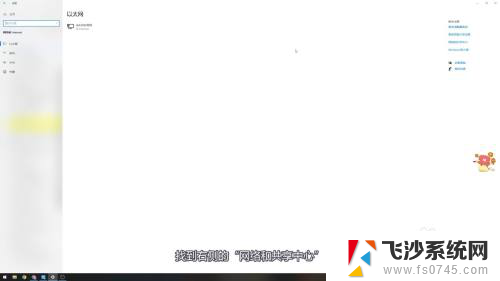
3.在网络和共享中心界面中,找到“以太网”字样的蓝字,点击它。
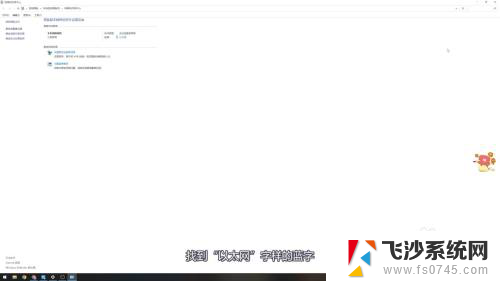
4.在以太网状态界面中,点击左下角的“属性”选项。
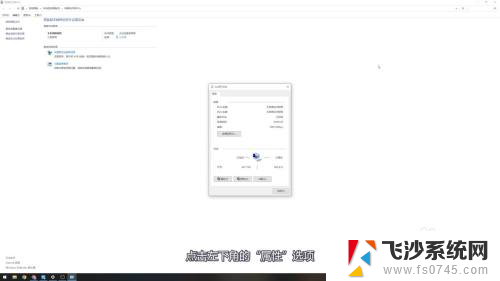
5.最后将新弹窗中的“Internet协议版本4(TCP/IPv4)”选项勾选上即可联网。
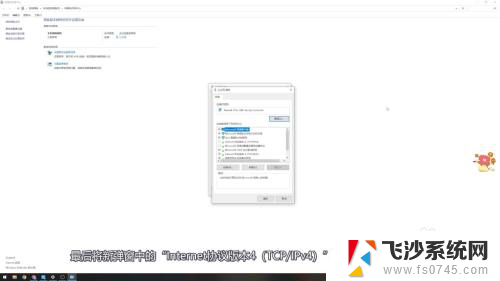
以上就是电脑插了网线无法连接网络的解决方法,如果还有不清楚的用户可以参考以上步骤进行操作,希望对大家有所帮助。
电脑插了网线怎么还连不上网 电脑网线插好了但是无法上网怎么办相关教程
-
 电脑插了网线怎么上网 插上网线无法连接网络
电脑插了网线怎么上网 插上网线无法连接网络2024-02-12
-
 电脑连了wifi但是上不了网怎么回事 笔记本电脑无线网络连接上但无法上网怎么办
电脑连了wifi但是上不了网怎么回事 笔记本电脑无线网络连接上但无法上网怎么办2023-12-27
-
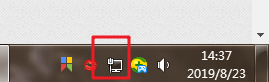 网线连接了但是上不了网怎么回事 电脑网线连接正常但无法上网的解决办法
网线连接了但是上不了网怎么回事 电脑网线连接正常但无法上网的解决办法2024-03-08
-
 笔记本无线连上但上不了网 笔记本电脑连接上无线网络但无法访问互联网怎么办
笔记本无线连上但上不了网 笔记本电脑连接上无线网络但无法访问互联网怎么办2024-05-01
- 笔记本无线已连接但上不了网 笔记本电脑无线网络连接成功但无法上网怎么办
- 笔记本无线连接上但上不了网 笔记本电脑无线网络连接成功但无法访问网站怎么办
- 无线网连上了上不了网 笔记本电脑连接无线网络后无法访问互联网怎么办
- 接了网线可是以太网未连接 电脑插了网线但无法连接以太网
- 无线网连上了不能上网 手机wifi连接成功但无法上网
- 台式电脑插了网卡没反应 电脑插上无线网卡无法识别
- windows电脑如何复制粘贴 笔记本电脑复制文件的方法
- window 企业版 Windows 10各版本功能区别
- windows pdf 笔记 自由笔记APP的笔记怎样导入PDF
- windows是如何开启电脑高性能? 电脑开启高性能模式的步骤
- windous怎么分屏 电脑屏幕分屏操作步骤
- windows字体全部显示黑体 文字黑色背景怎么设置
电脑教程推荐
- 1 windows字体全部显示黑体 文字黑色背景怎么设置
- 2 苹果装了windows如何进去bois 怎么在开机时进入BIOS系统
- 3 window联不上网 笔记本无法连接无线网络怎么办
- 4 如何关闭检查windows更新 笔记本电脑如何关闭自动更新程序
- 5 windowsx怎么设置开机密码 笔记本电脑开机密码设置方法
- 6 windows七笔记本电脑动不了怎么办 笔记本无法启动黑屏怎么办
- 7 win0默认游览器 电脑默认浏览器设置方法
- 8 win0忘记密码 笔记本电脑登录密码忘记怎么办
- 9 thinkpad在bios里设置电池 笔记本BIOS中自带电池校正功能使用方法
- 10 windowsserver文件服务器搭建 Windows Server 2012搭建网络文件服务器步骤